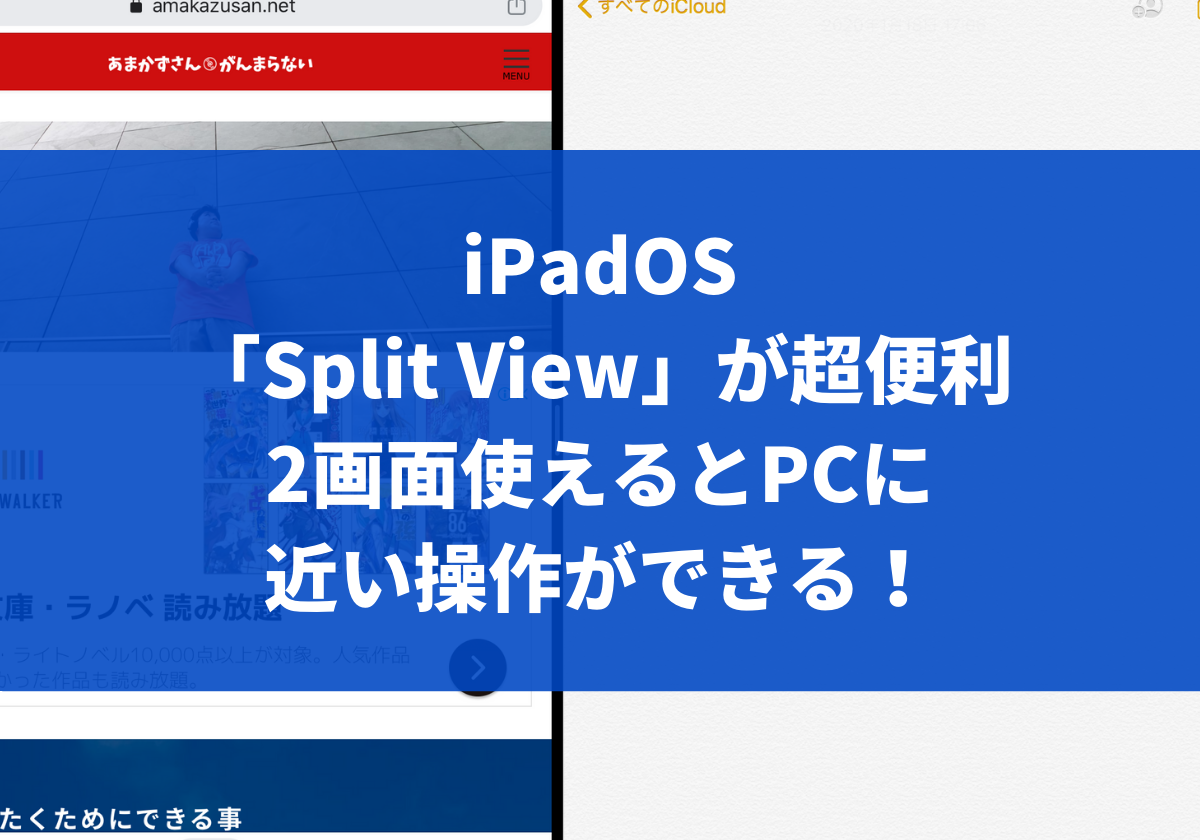
■スポンサーリンク■
iPadOSの「Split View」機能を使っていますか?
これを使うとiPadの大きな画面を2画面に分割できるんです。
ブラウザを立ち上げながらメモをとったりできる超便利機能。
もし使っていない方がいたら是非試して欲しい。
作業が捗りますよ。

あまかず
こんにちは、あまかず(@amakazusan)です。iPadを使うようになってからこの機能を愛用しています!マジで便利
Contents
iPadOSのマルチタスキング機能がとても便利!

それが「Split View」「Slide Over」です。
iPadだけに搭載されている機能です。
これ機能でどんな事ができるのか?
それは簡単に言えばマルチタスキング機能です。
- 「Slide Over」は起動中のアプリの上にもう一つアプリを表示させる機能
- 「Split View」は2つのアプリを分割にして表示させる機能
この二つがあるととても便利なんですよね。
いろいろ作業が捗ります。
「Split View」が超便利!
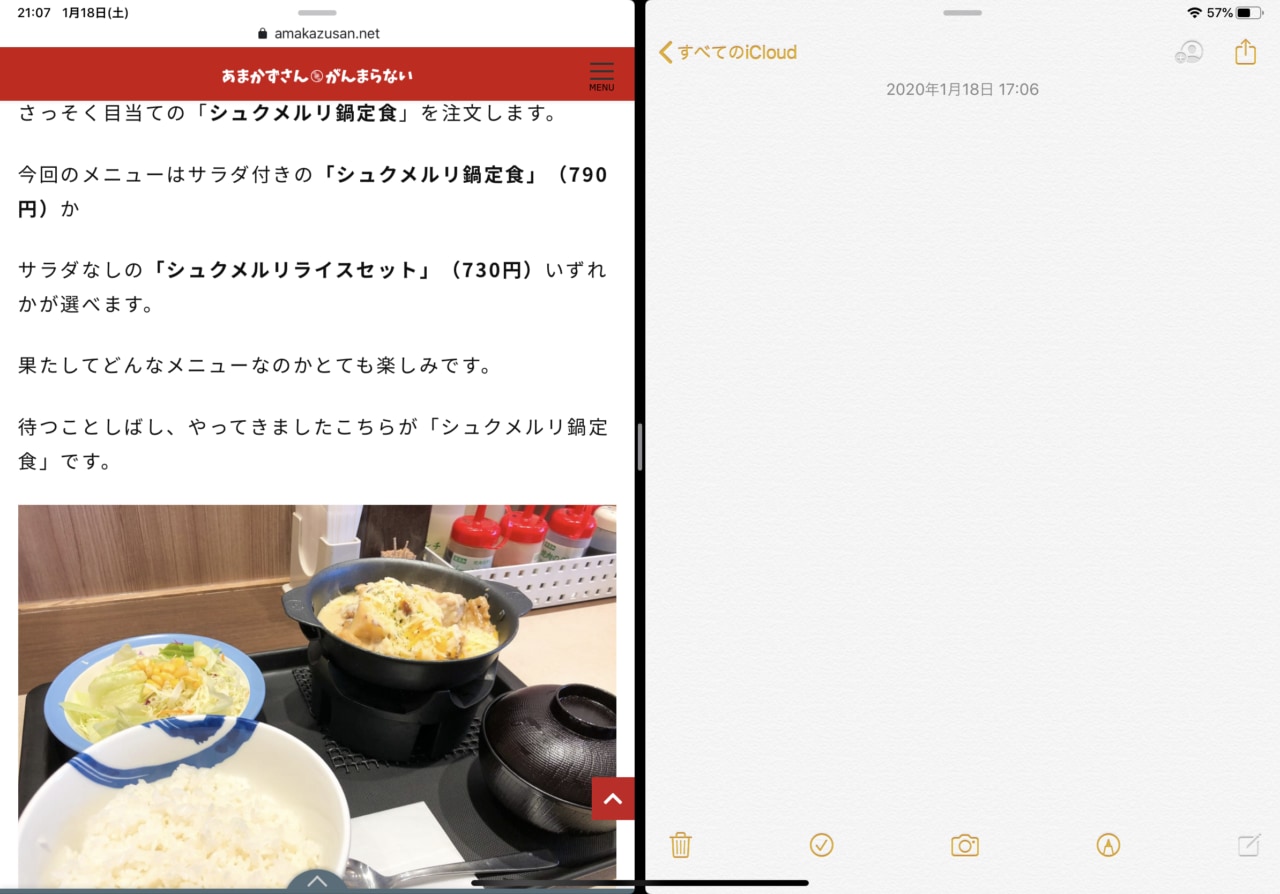
特に「Split View」は超便利でめちゃくちゃ役に立ちます。
画面を分割して表示出来るのと出来ないのとでは出来る事も変わってきます。
例えばどんな事ができるのか?
- 「ブラウザ」で別々のサイトを見たり
- 「Kindleアプリ」で読書をしながら「メモ」を取る
- 「ブラウザ」でブログを見ながら「メモ」で改善点を書き出したり
公私ともに役に立ちまくっています。
「Split View」の使い方
では「Split View」はどうやって使えばいいのか?使い方はとても簡単です。
- 立ち上げ方
- 画面サイズの変更・入れ替え
- 終了方法
をご説明します。
「Split View」の立ち上げ方
それでは「Split View」の立ち上げ方をご紹介します。アプリ起動時に画面下をタップしてDockを表示させる
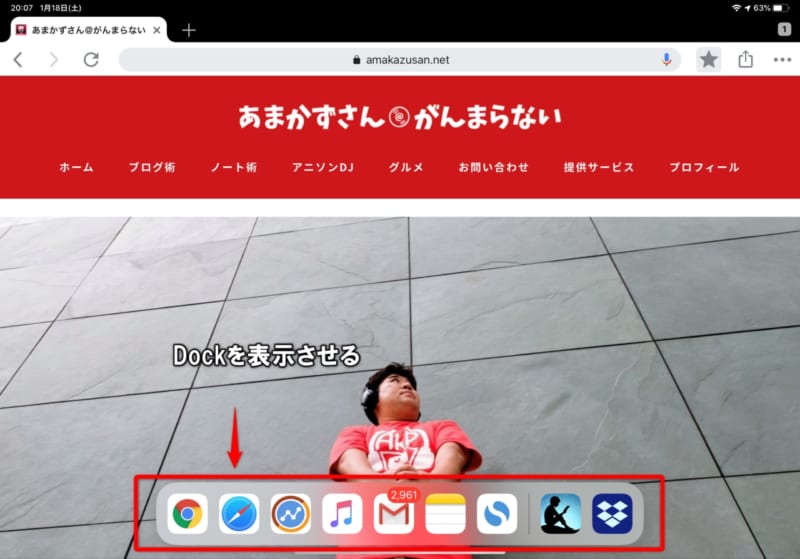
2画面表示させてたいアプリを長押しする
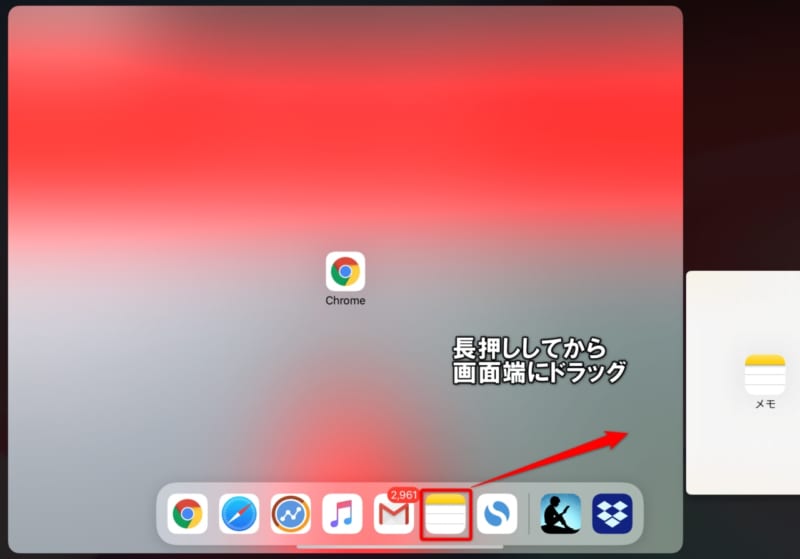
画面端(左右どちらでも)にドラッグする
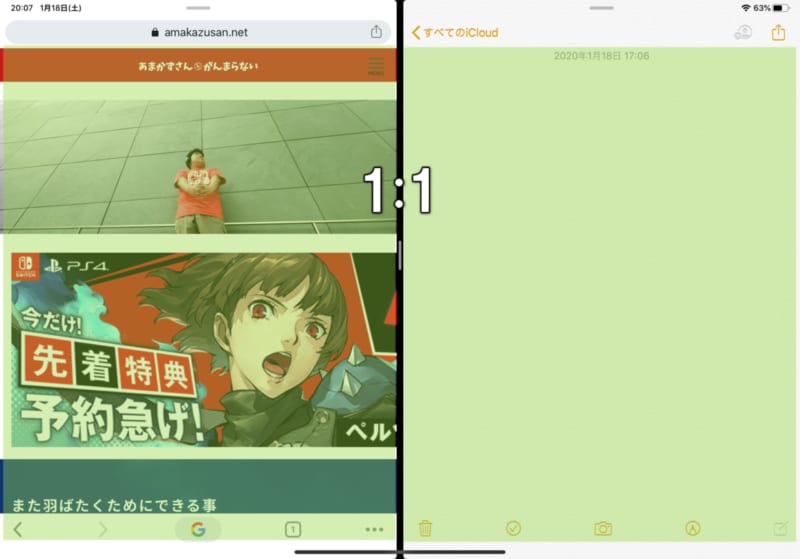
これで画面が分割します。 「Split View」がオンになるとデフォルトでは1:1で表示されます。
「Split View」画面サイズの変更・入れ替え
分割された画面の表示割合は変更する事が可能です。中央に境界線がでます。
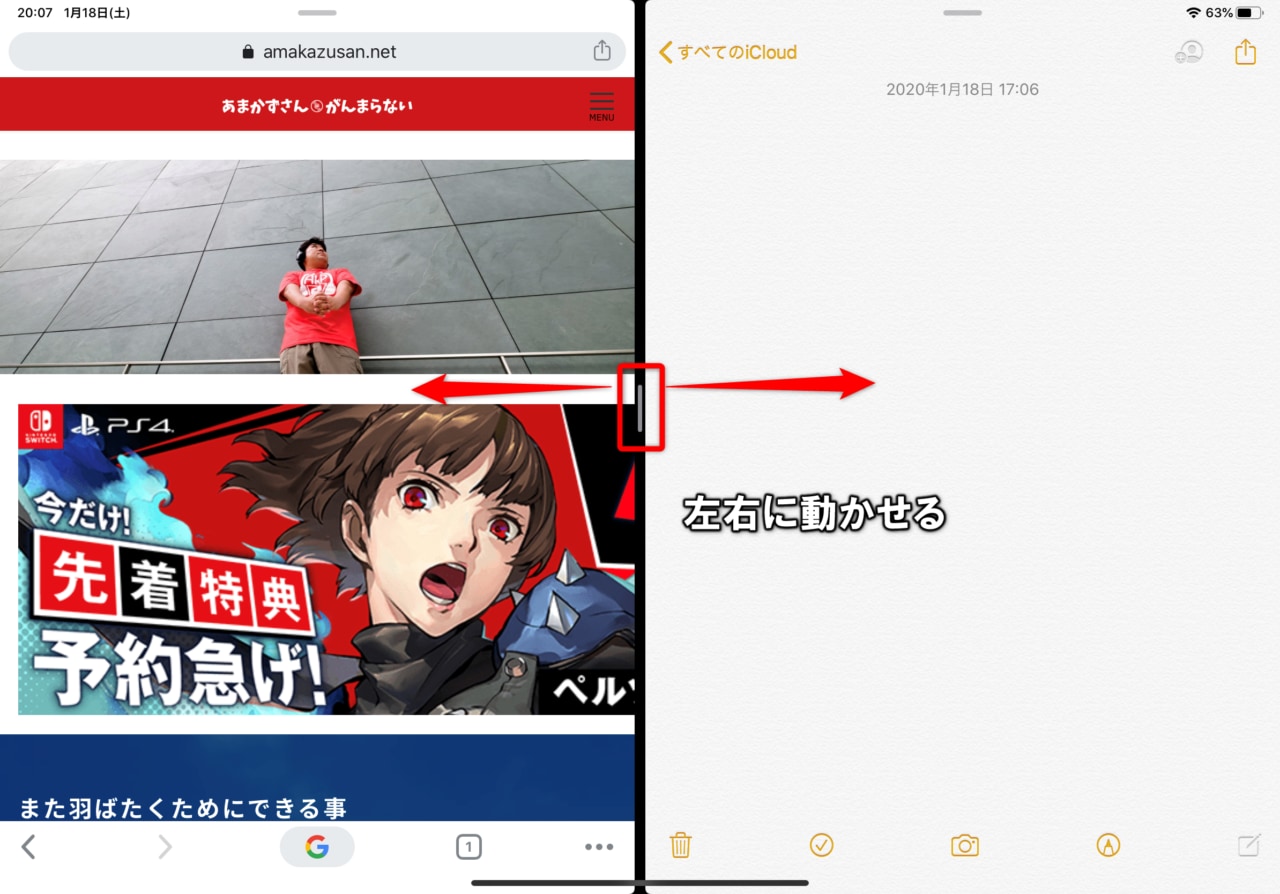
左右に動かす事で1:2か2:1に変更は可能です。
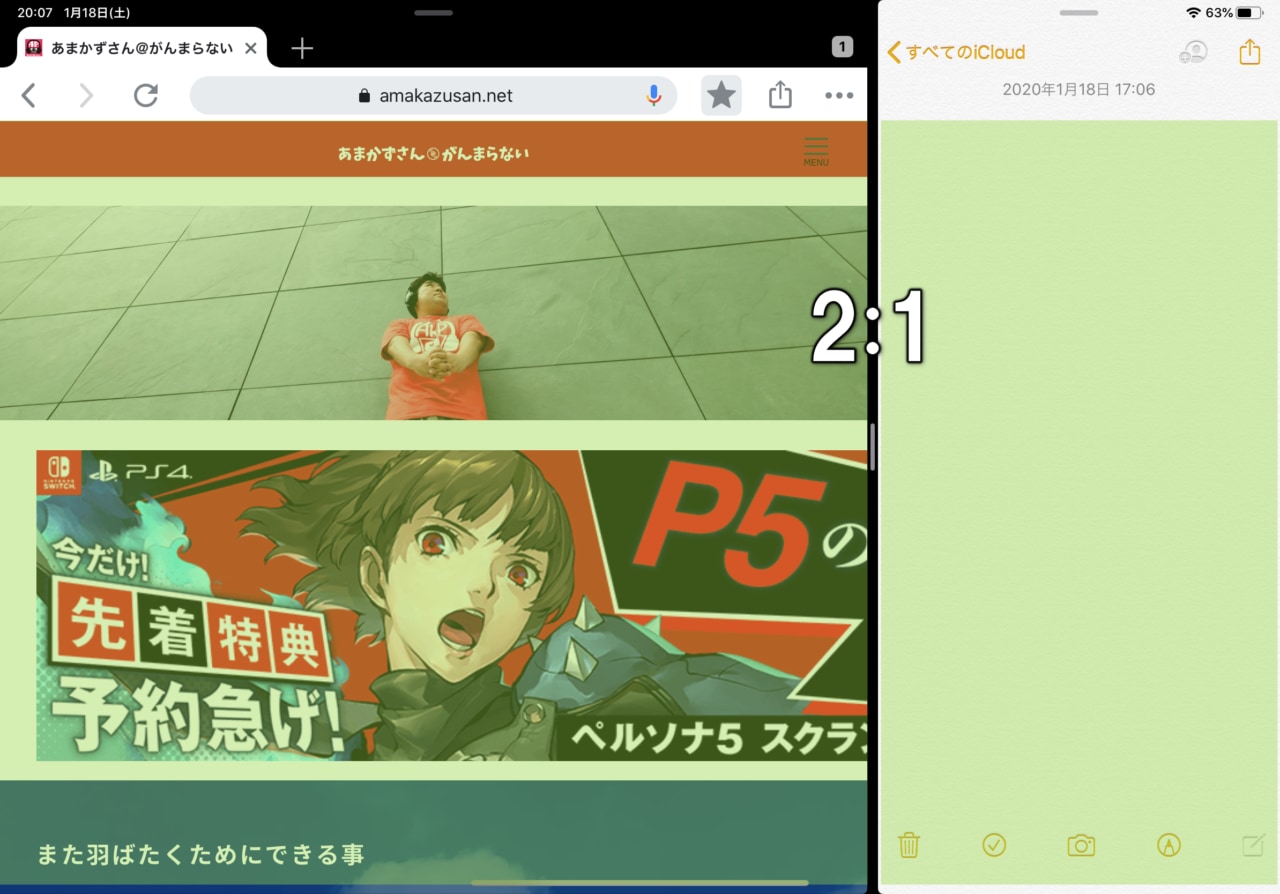
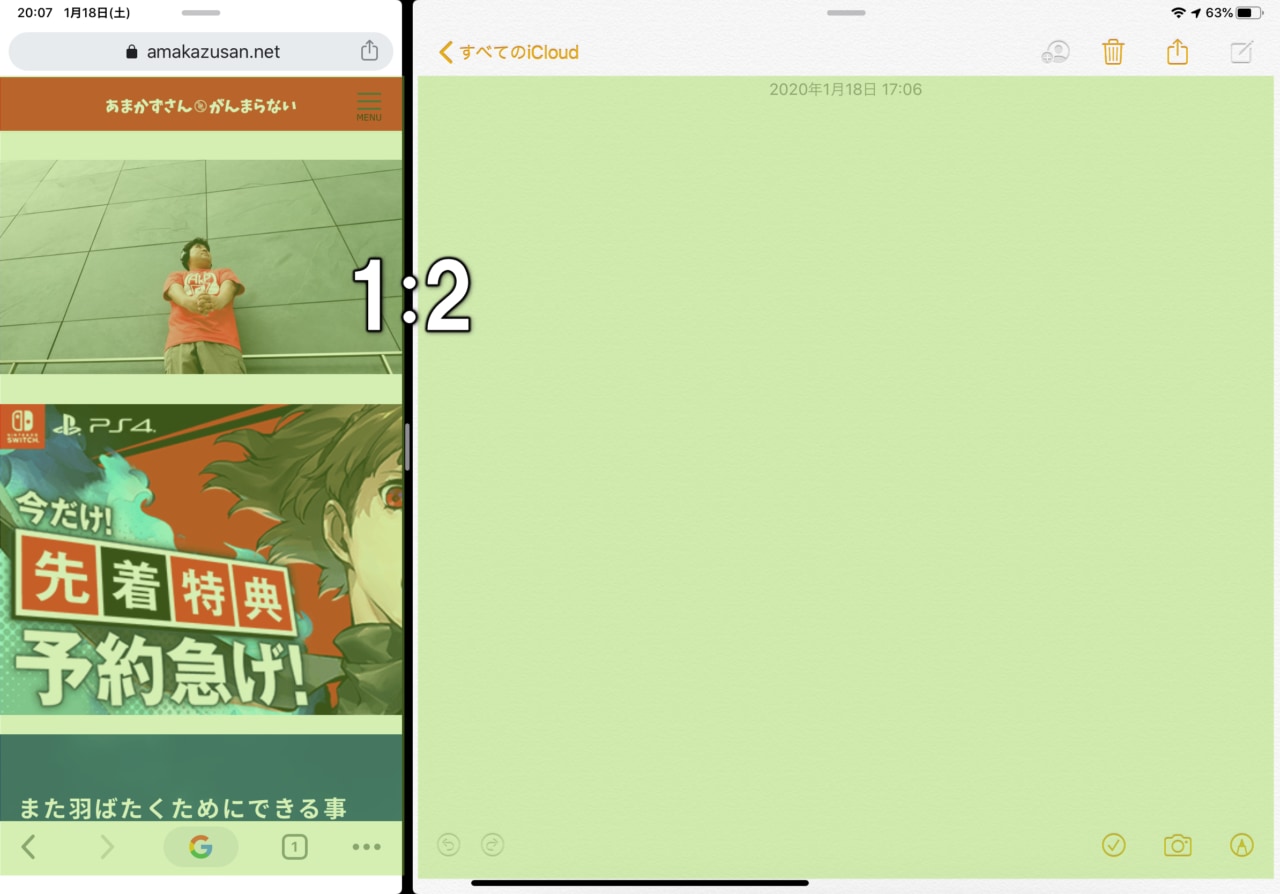
また、表示されているアプリは入れ替えも可能です。
上の部分にある太い線をドラックすると入れ替えられます。
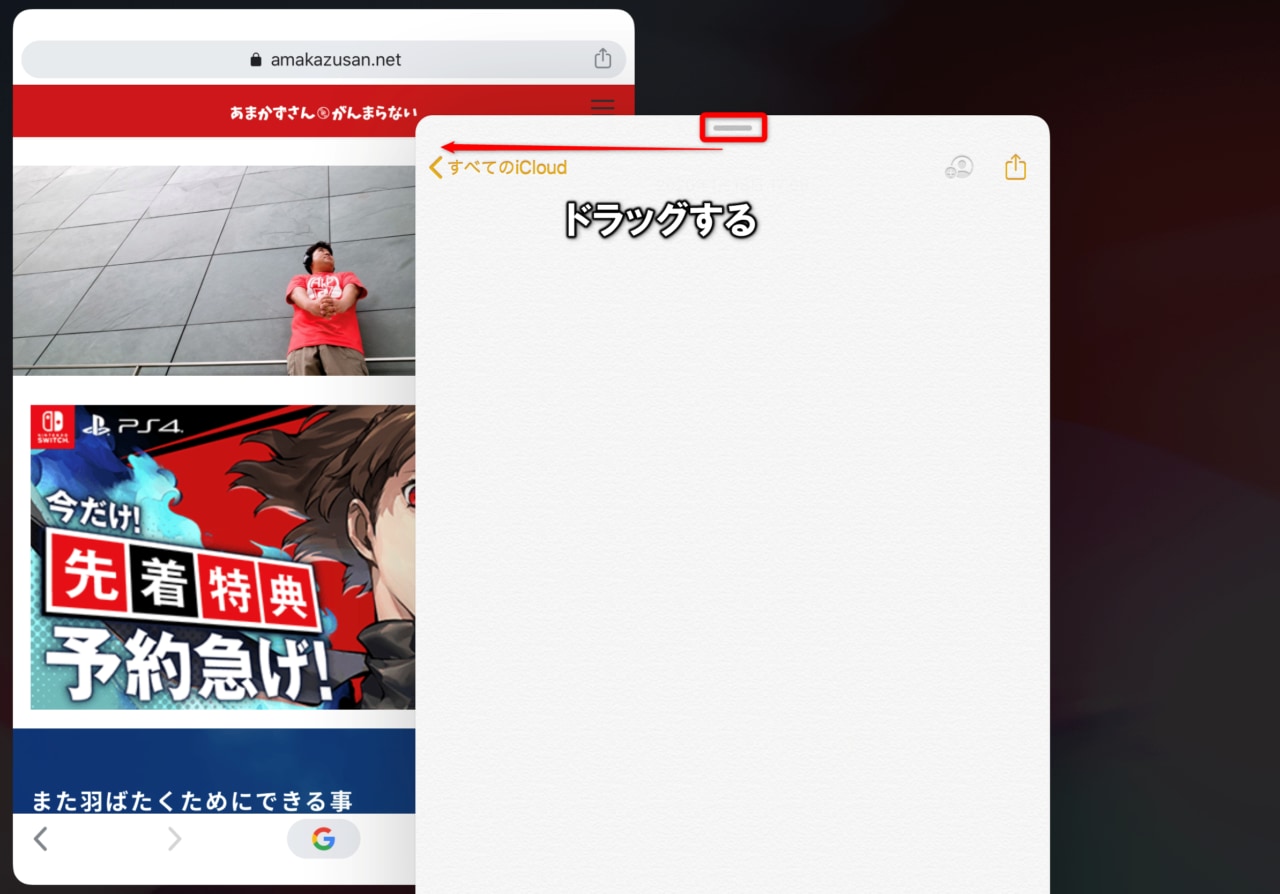
「Split View」の終了方法
「Split View」をやめる時はどうしたらいいのか?やめる方法も簡単です。
中央の境界線を画面端まで移動させるだけです。
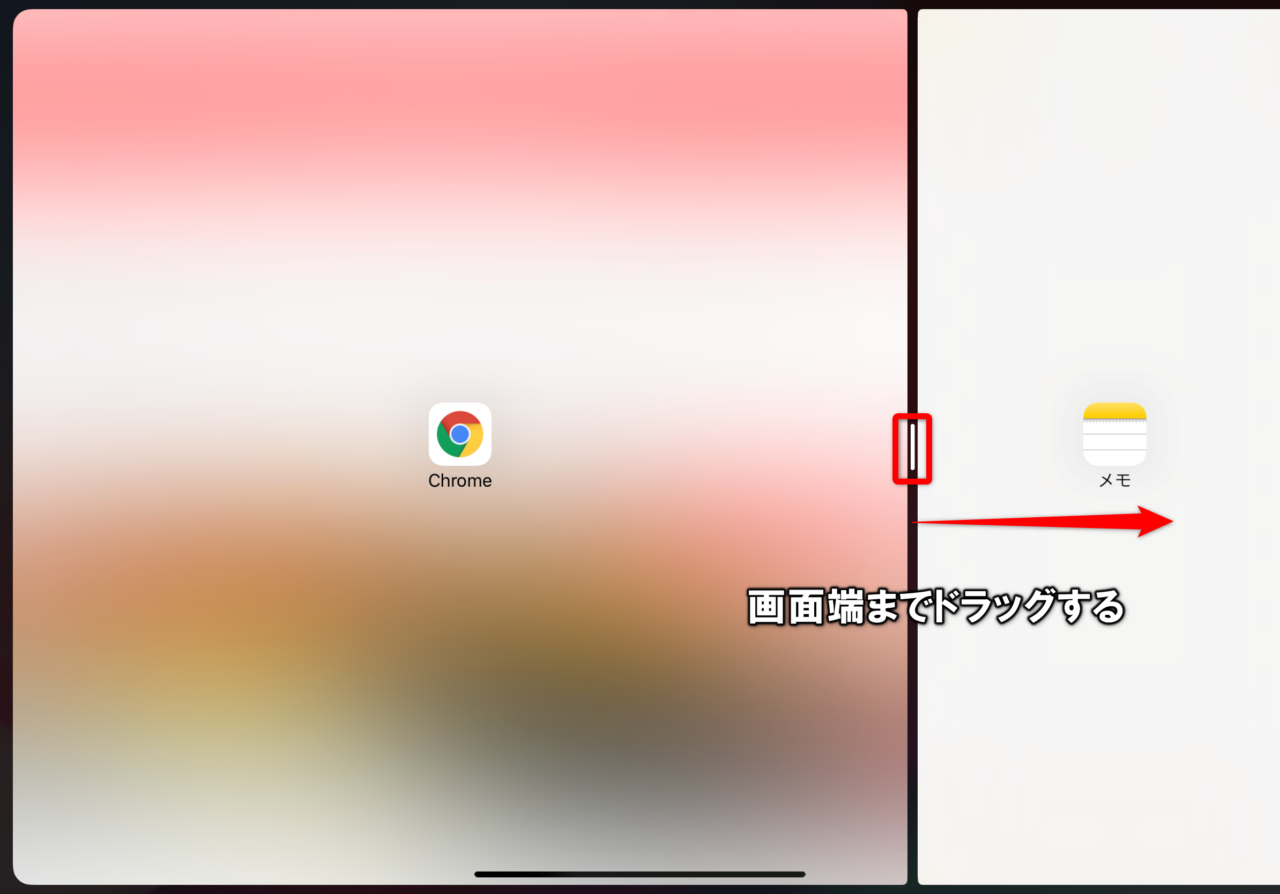
iPad OS 15で追加された「Split View」の操作
2021年9月21日からiPadの OSが15にバージョンアップしました。様々な機能が追加された OS15ですが、「Split View」の操作も一部に変更が加わっています。
基本的な使い方については同じなのですが、「Split View」の起動方法がとても簡単になりました。
早速、操作手順を説明していきます。
アプリの上部にある「3つの点」を押す
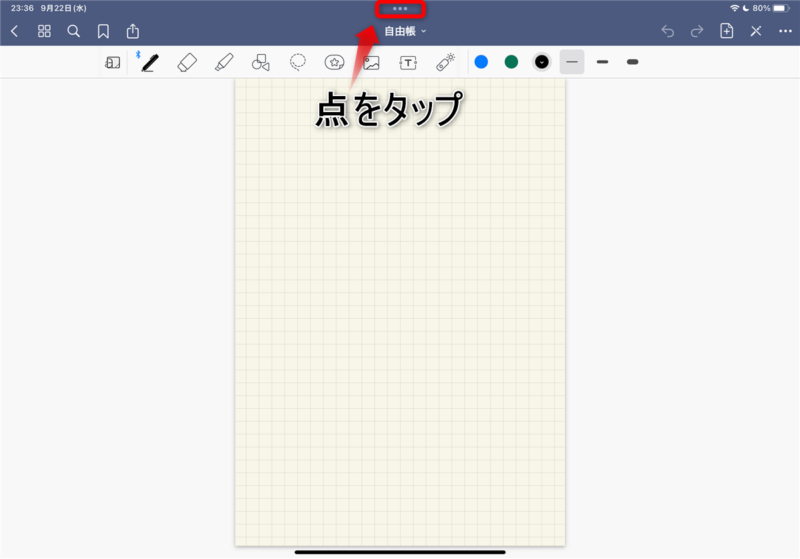
真ん中のアイコンをタップ
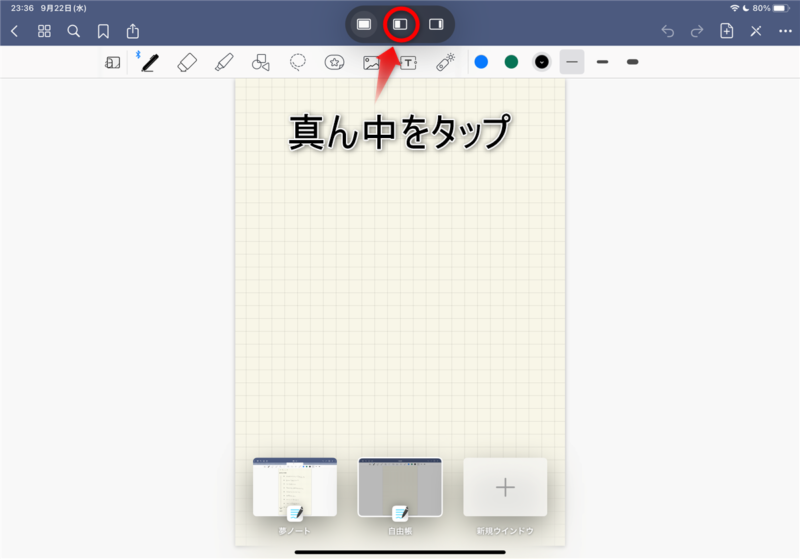
ホーム画面が表示されるので起動したいアプリを選択する
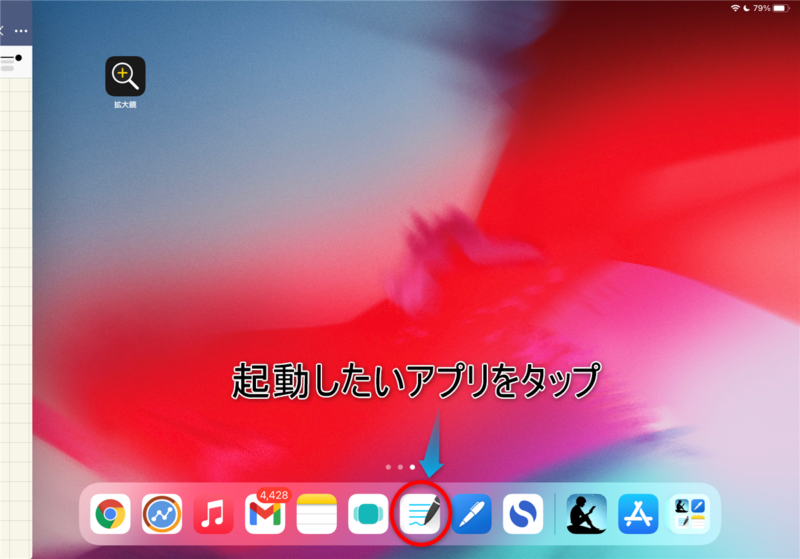
アプリが2画面で表示される
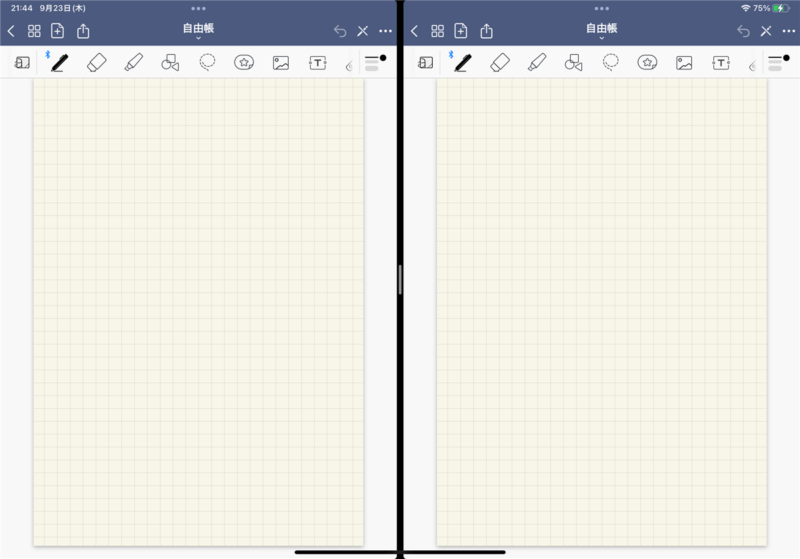
操作としてはこれだこれだけです。
以前はDockを表示させてからアプリを選択する方法でした。
もちろんiPad OS15でも、以前の操作で「Split View」表示は可能です。
格段に使いやすくなりましたね。
また終了の方法も新しい操作が追加されています。
どのように操作するのかというと、
画面いっぱいに表示させたいアプリの上部になる「3つの点」をタップ
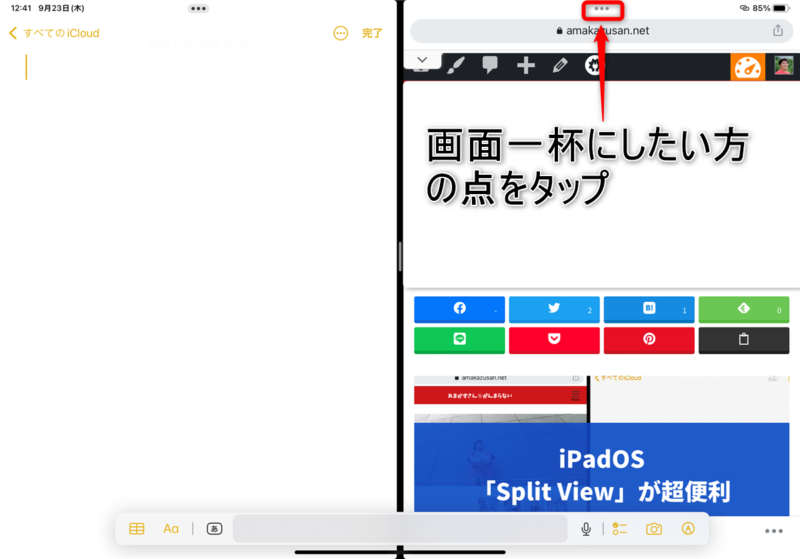
左にある1画面のアイコンをタップする
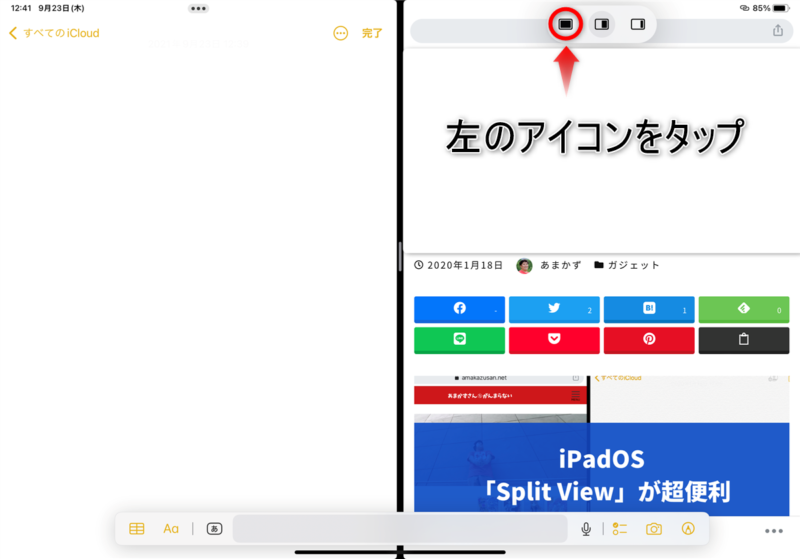
アプリが1画面表示になる
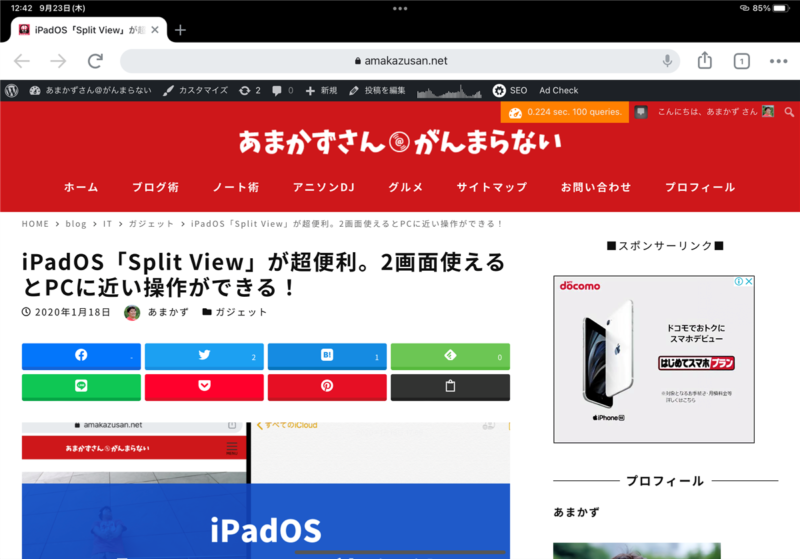
こちらも簡単ですね。
もちろん、以前の「Split View」の境目を左右に画面いっぱいに動かす方法は健在です。
やりやすい方法で試してみてください。
「Split View」の注意点
とても便利な「Split View」なんですが注意点もあります。それが対応してないアプリがあるという事です。
対応してないアプリといっても
- 同時に2つ開けないアプリがある
- 分割表示できないアプリがある
非対応のアプリにも2種類あるので注意したいです。
とはいえ、後者の方はあまりありません。
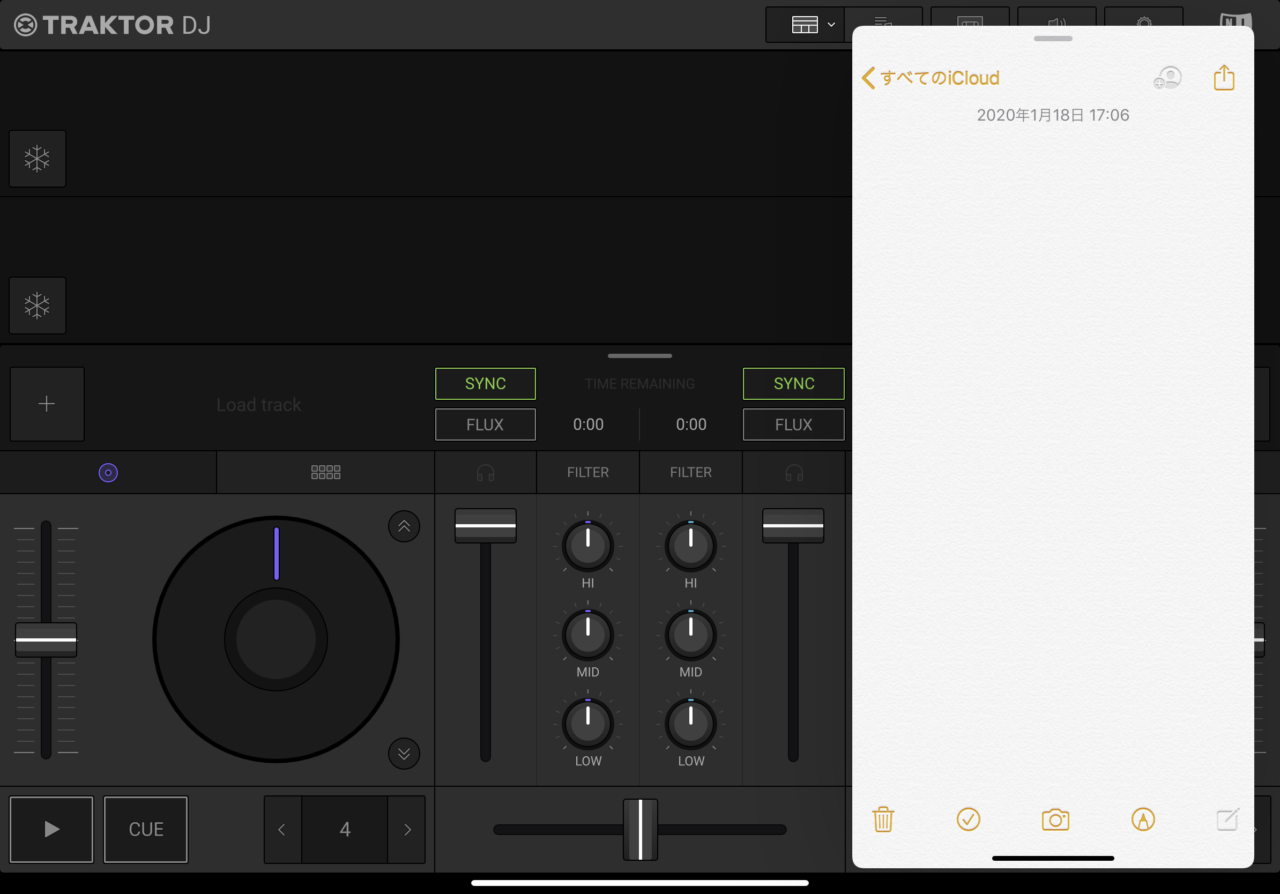
2画面あるPCで出来るような事が出来る
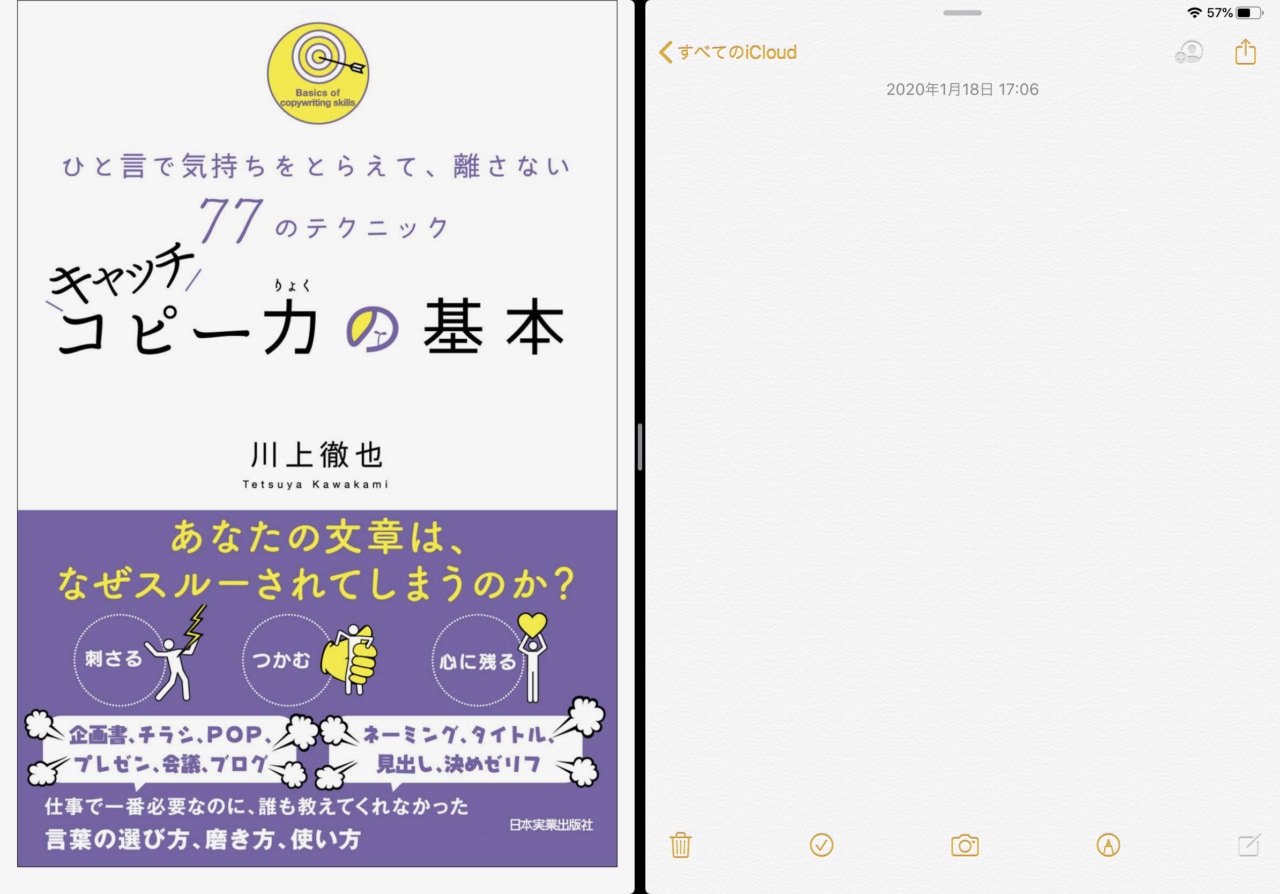
その大画面を活かす「Split View」はぜひ使って欲しい機能。
2画面あると文章を作成しながら写真を選んだり、ブログで写真をアップロードする。
なんてPCでできる作業が簡単にできます。
ぜひ使いこなして作業の効率を上げていきましょう!
今日のポイント
以上、「Split View」の使い方でした。iPadOSになってからPC化がどんどん進んでいます。
小型で軽いiPadがあればどんなところでも作業可能。
近い将来そんな状態が来るかも知れませんね。
これからのiPadOSの進化に期待しましょう!

あまかず
2画面あるととても便利。使いこなしてもっと有効に使いたいですね。
iPad Pro
あわせて読みたい関連記事
■iPad で マウス操作が便利!iPad OS 13.1 の追加機能を試してみた■iPad Proを手に入れた!開封の儀とガラスフィルム・キーボード付きケースを導入
■iPadでDJを始める簡単な方法 。無料ソフト「TRAKTOR DJ 2」 を使ってスタート!
■simplenote(iPad アプリ版)が落ちる!?今できる対策を調べてみた
■スポンサーリンク■

